※ 2021 年 1 月 14 日現在の情報をもとに作成しています
1. はじめに
以前の記事で接続先リストに指定できる項目を紹介しましたが、本記事では、接続先リストそのものを作成する方法について紹介します。
2. Global Allow List / Global Block List について
新しいリストの作成方法を説明する前に、まずは最初から用意されている Global Allow List / Global Block List について簡単に説明します。これらの “グローバル” と名の付くリストは組織全体の DNS ポリシーに適用されるもので、新しい DNS ポリシーを作成したら自動的に適用されます。適用の解除はできません。
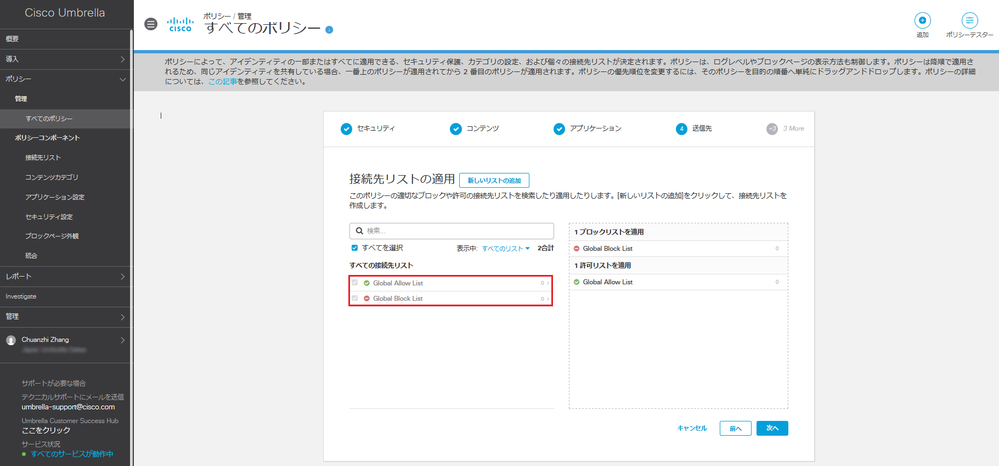
なお、Global Allow List / Global Block List は以下の場所から接続先を追加/編集できます。
[ダッシュボード] > [ポリシー] > [ポリシーコンポーネント] > [接続先リスト]
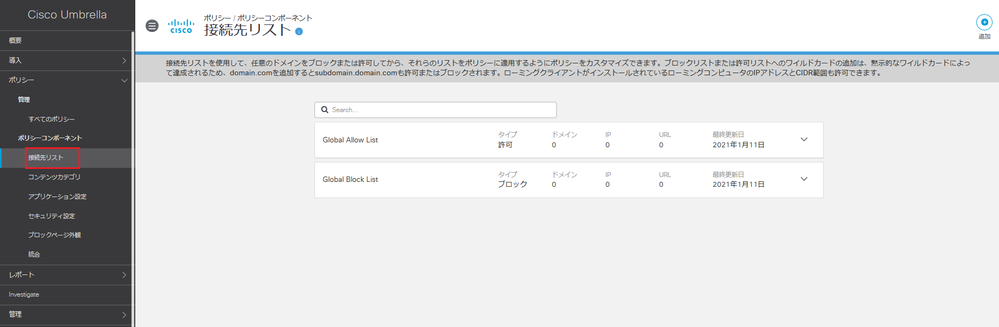
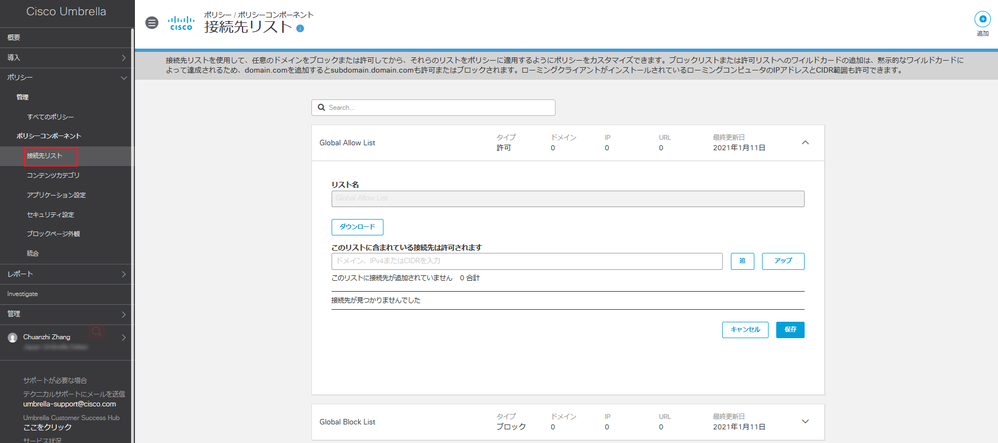
※ Global Allow List / Global Block List は Web ポリシー (別途 SIG ライセンスが必要) に適用できません。
3. 新しい接続先リストの作成について
前項で触れた [ダッシュボード] の [接続先リスト] ですが、ここでは Global Allow List / Global Block List を編集することができる他に、個別の DNS ポリシーと Web ポリシー用の接続先リストを新規で作成し、編集/削除を行うことができます。[接続先リスト] で実際に接続先リストを作る方法については、以下の公開情報に記載されていますので、必要に応じてご参照ください。
Add a Destination List
https://docs.umbrella.com/deployment-umbrella/docs/add-a-new-destination-list
新しい接続先リストを作る方法には実はもう一つあり、ポリシーを新規作成中または使用中のポリシーの編集中に実施できます。本記事では使用中のポリシーの編集画面で新しい接続先リストを作成する手順について紹介します。
まず、[ダッシュボード] の [すべてのポリシー] (SIG 環境の場合 DNSポリシーと表記) で新しい接続先リストを適用したいポリシーを展開します。
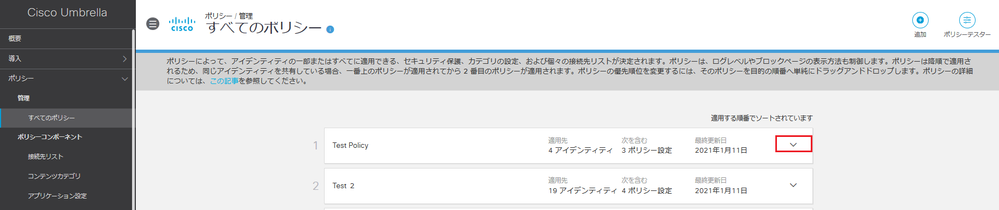
ポリシーの展開後、[接続先リストを適用] の [編集] をクリックします。
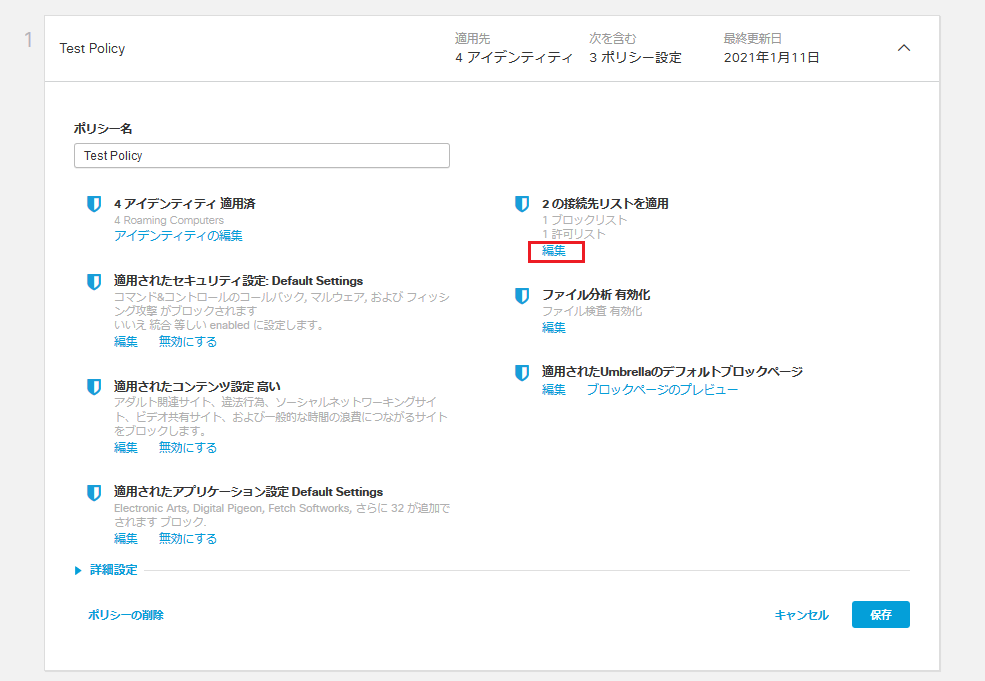
[接続先リストの適用] が表示されます。 [新しいリストの追加] をクリックします。
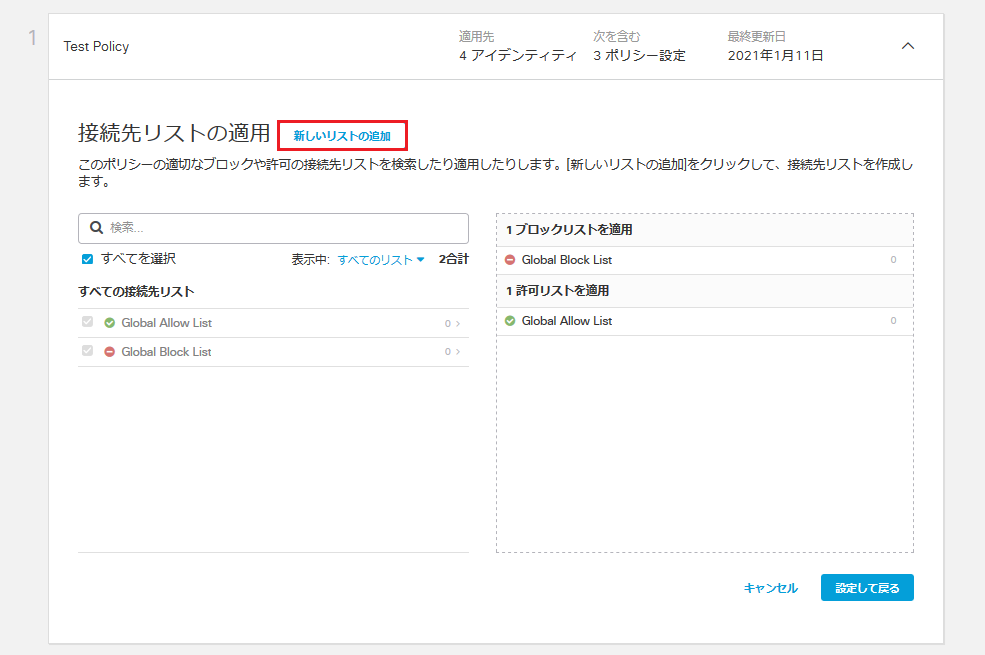
接続先リストに任意の名前を付け、[ブロック] または [許可] を選択し、リストに追加したい接続先を入力して、 [追] をクリックします。
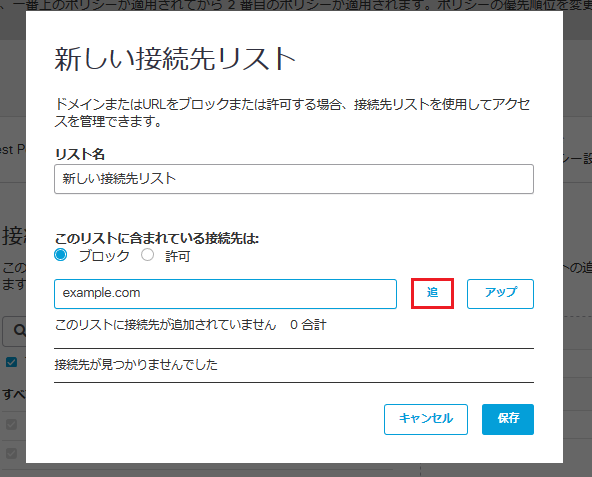
[保存] をクリックします。
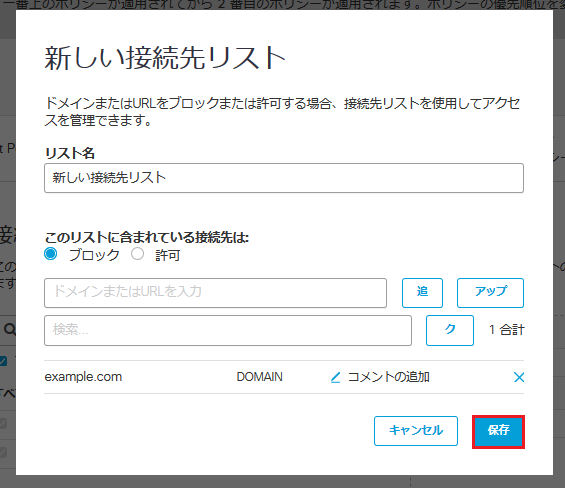
新しい接続先リストがポリシーに追加されたことを確認し、[設定して戻る] をクリックします。
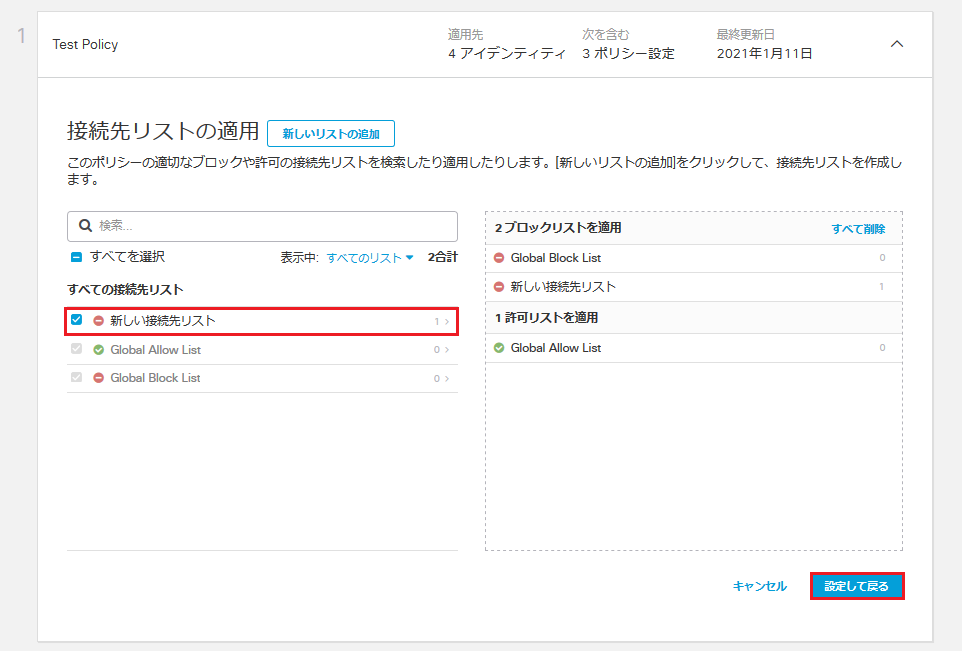
[保存] をクリックします。
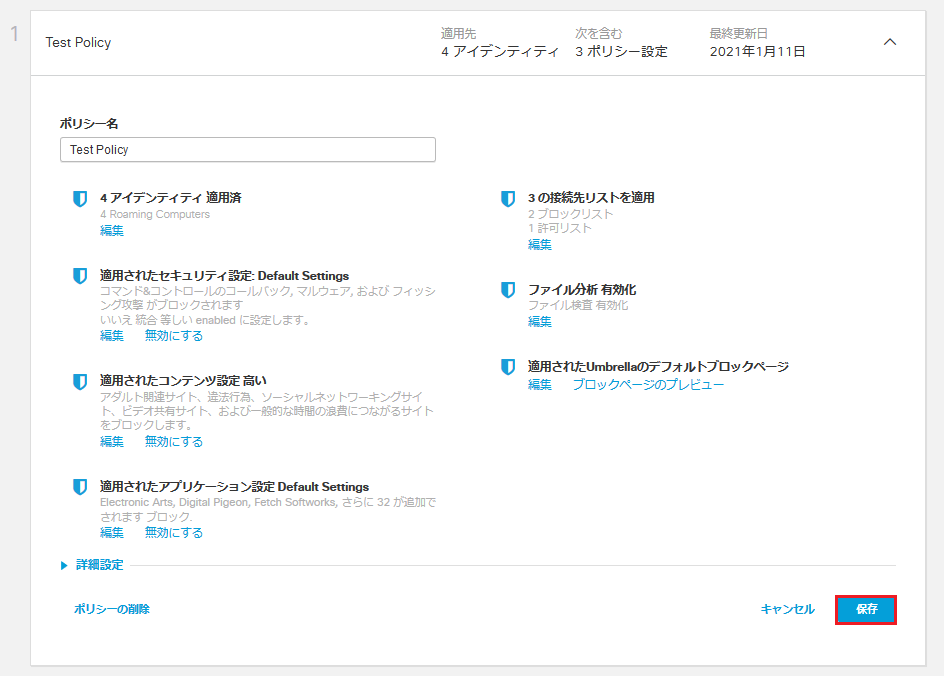
以上により、該当ポリシーに新しい接続先リストが追加されます。
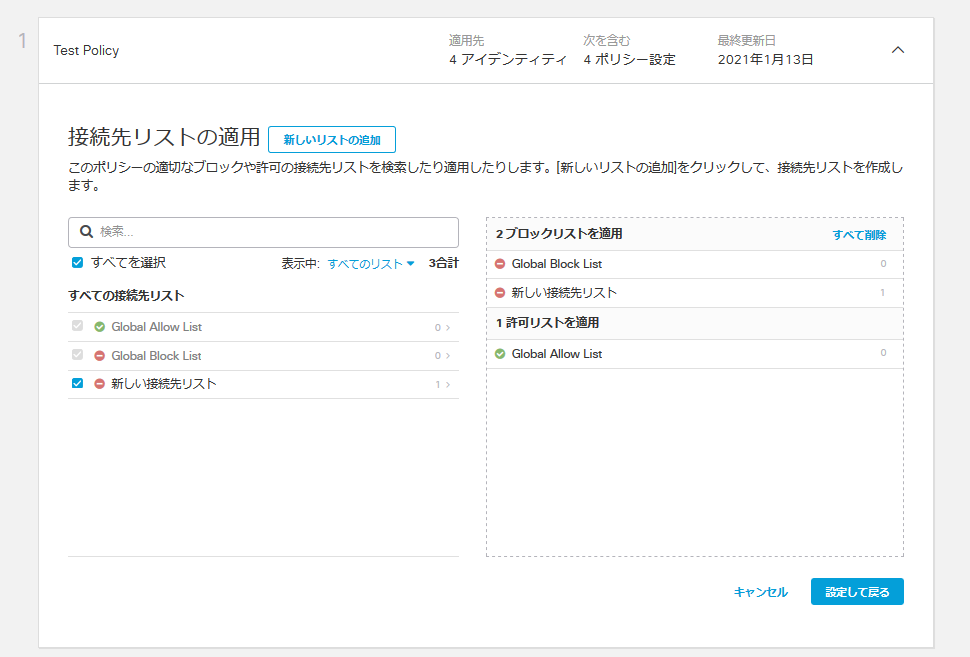
この新しい接続先リストは自動的に [接続先リスト] にも登録され、そこから編集/削除を行うことができます。また、他のポリシーの編集画面にて、この新しい接続先リストを適用することもできます。
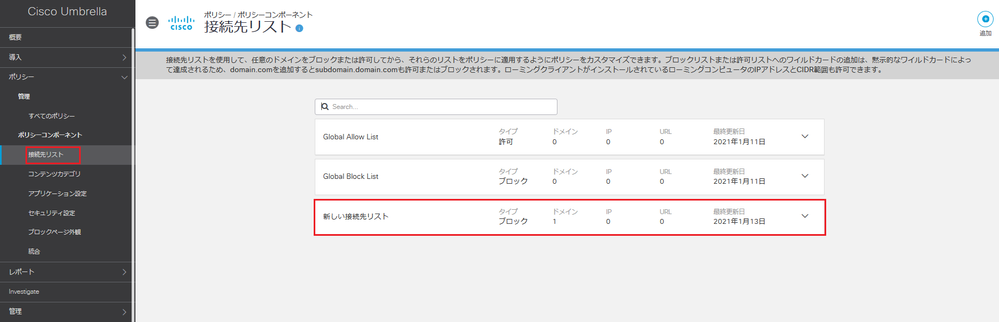

4. 参考情報
Manage Destination Lists
https://docs.umbrella.com/umbrella-user-guide/docs/manage-destination-lists